Által TechieWriter
Fájlok / mappák hozzáadása a Google Drive különböző helyeihez másolás nélkül: - Megpróbálta már hozzáadni a fájlt vagy mappát egy új helyre a Google meghajtó jelenlegi helyéről, és nem sikerült? Nos, ne aggódj már. Előfordulhatnak olyan helyzetek, amikor egy mappát több helyre szeretne felvenni. Előfordulhat, hogy nem kívánja másolni ezt a mappát. Szüksége lehet arra, hogy ennek a mappának egy példánya elérhető legyen az új mappában, így ha az egyik példányon bármilyen változtatás megtörténik, az a többi példányban is tükröződik. Ha ezt keresi, akkor ez a megfelelő hely. Merüljön el a cikkben, és tanulja meg, hogyan lehet fájlokat vagy mappákat másolás nélkül hozzáadni a Google Drive különböző helyeihez. De ügyeljen arra, hogy ne törölje azt a szülői példányt, aki azt gondolja, hogy az elem elérhető lesz a gyermekmappákban, mintha a fájlt vagy mappát törölnék a szülőtől, a gyerekek is elveszítik.
1. LÉPÉS
- Nyisd ki Google Drive és válassza ki azt a mappát, amelyet hozzá szeretne adni egy másik mappához.
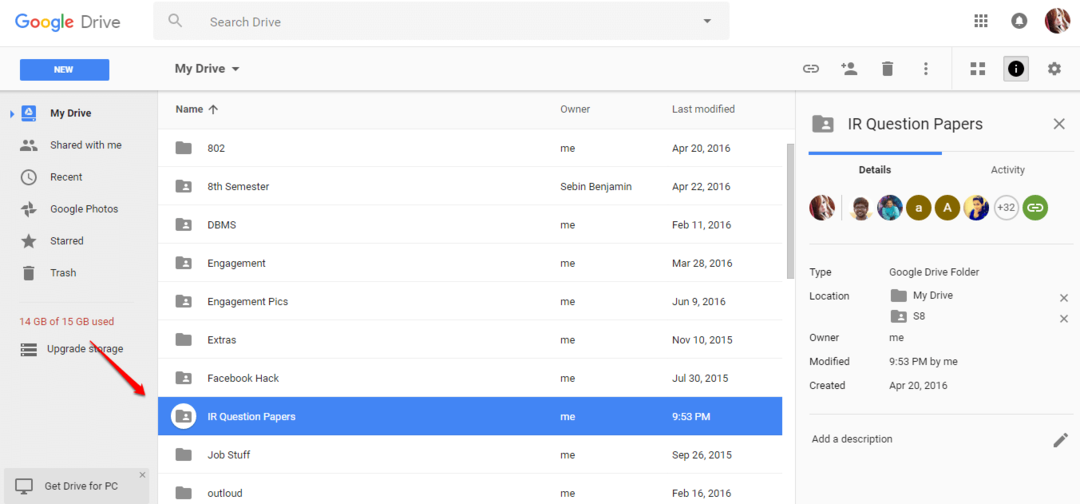
2. LÉPÉS
- Miután kiválasztotta a mappát, nyomja meg a gombot Shift + Z gombokat együtt. Ez megnyit egy kis ablakot. Keresse meg azt a mappát, amelyhez hozzá kívánja adni a kiválasztott mappát, majd nyomja meg a gombot Hozzáadás gomb.
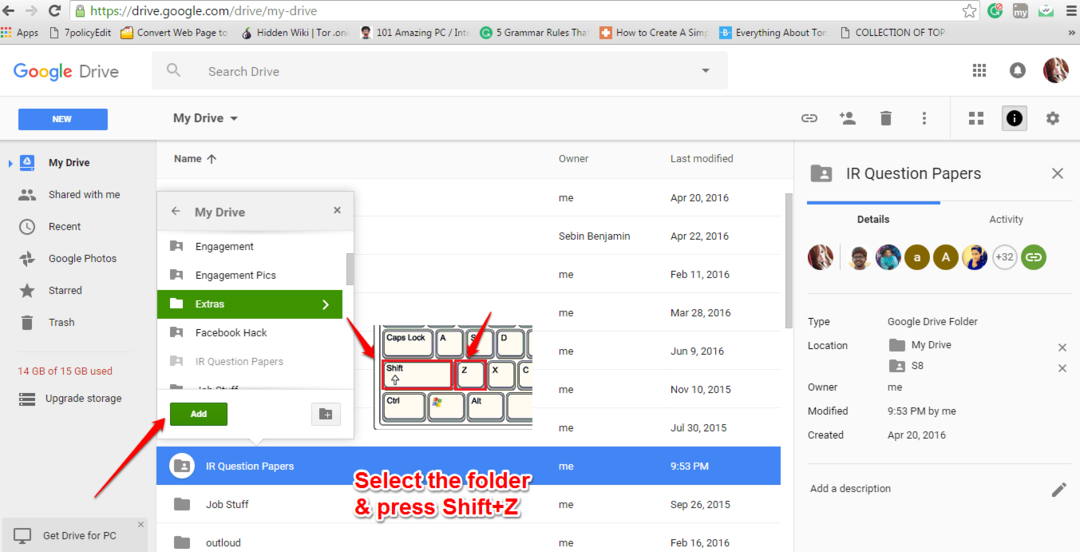
3. LÉPÉS
- Most, ha a célmappába költözik, láthatja, hogy a kiválasztott mappa hozzá lett adva.
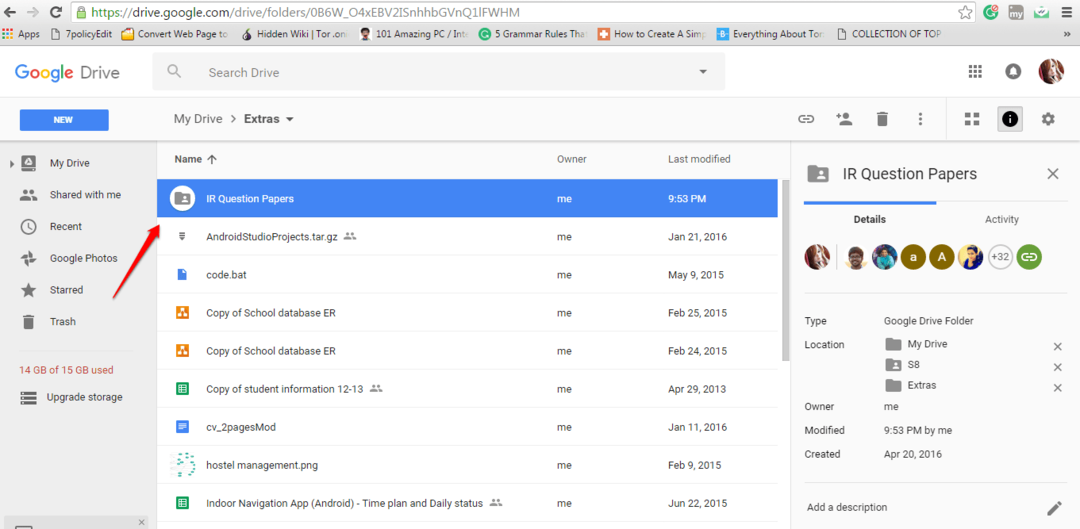
4. LÉPÉS
- Ha mappát vagy fájlt szeretne eltávolítani, kattintson a gombra Kereszt ikon az ablak jobb oldali ablaktábláján, az alábbi képernyőképen látható módon. De ügyeljen arra, hogy ne törölje a szülőpéldányt, ha azt gondolja, hogy az elem elérhető lesz a gyermekpéldányokban.
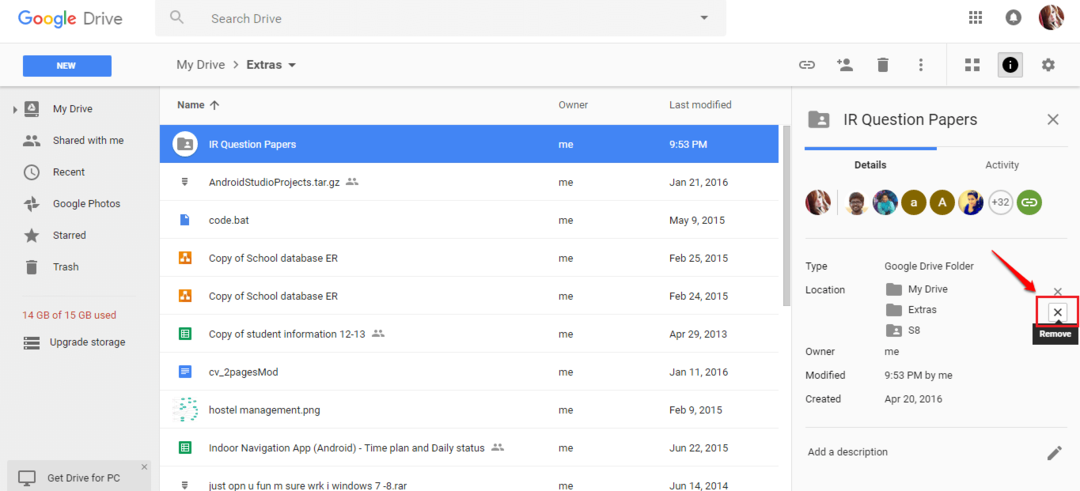
Remélem, hasznosnak találta a cikket. Ha kétségei vannak a lépések bármelyikével kapcsolatban, nyugodtan írjon megjegyzést. Szívesen segítünk. Térjen vissza többért, mivel mindig valami új vár itt.
![A Google Felkapott keresések kikapcsolása [Minden eszközön]](/f/7dcb760a7107fb6117b99df6cf3c4b64.png?width=300&height=460)
